Примечание: Эта статья выполнила свою задачу, и в скором времени ее использование будет прекращено. Чтобы избежать появления ошибок "Страница не найдена", мы удаляем известные нам ссылки. Если вы создали ссылки на эту страницу, удалите их, и вместе мы обеспечим согласованность данных в Интернете.
Презентацию, созданную в PowerPoint 2007 или более поздней версии, можно открыть в PowerPoint 2003 или более ранней версии с помощью двух описанных ниже способов.
-
В PowerPoint 2007 или более поздней версии: Сохраните презентацию в формате файла PowerPoint 97-2003 (. ppt).
-
В PowerPoint 2003 или более ранних версиях: установите обновления и конвертеры для своей версии PowerPoint, которые позволят просматривать более поздние форматы файлов (PPTX).
Сохранение презентации в формате PowerPoint 97-2003
-
В PowerPoint 2013 или более поздней версии Откройте презентацию, которую вы хотите открыть с помощью PowerPoint 97-2003.
-
Щелкните файл > Сохранить как и выберите, где вы хотите сохранить презентацию.
-
В поле Имя файла введите имя презентации или примите предложенное имя.
-
В поле Тип файла выберите пункт Презентация PowerPoint, а затем — Презентация PowerPoint 97-2003.
-
Нажмите кнопку Сохранить .
Файл будет сохранен в формате презентации PowerPoint 97-2003 (PPT), и его можно будет открыть в версиях PowerPoint с 97 по 2003.
Примечания: Подробнее о работе с различными форматами файлов можно узнать в статье Открытие презентации, созданной в другой версии PowerPoint. Кроме того, можно определить возможности открытия презентации PowerPoint 2013 в приложении PowerPoint 2003 или более ранних версиях.
-
Для открытия файлов, созданных в более новой версии, с помощью PowerPoint 2007 или PowerPoint 2010 не требуется использовать команду Сохранить как. Формат файла (PPTX) уже совместим с PowerPoint 2013 и более поздними версиями.
-
При сохранении презентации в формате PowerPoint 2003 или более ранней версии презентация, встроенная в PowerPoint 2013 или более поздняя, может потерять некоторые функции и эффекты. Это связано с тем, что в более ранних версиях PowerPoint эти функции и эффекты недоступны. Сведения о возможностях, которые могут быть потеряны, приведены в разделе функции PowerPoint, выпущенные в 2013 или более поздней версии, в более ранних версиях работают иначе.
-
Графические элементы SmartArt и некоторые визуальные объекты, доступные в новых версиях PowerPoint, отсутствуют в PowerPoint 97–2003. При сохранении презентации в формате файла PowerPoint 97–2003 графические элементы преобразуются в точечные рисунки с ограниченными возможностями редактирования.
-
-
В PowerPoint 2010 Откройте презентацию, которую вы хотите сохранить как файл PowerPoint 97-2003.
-
Щелкните файл > Сохранить как.
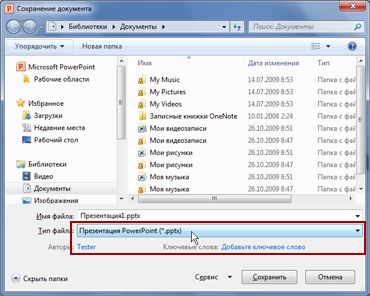
-
В поле имя файла введите имя презентации или ничего не делать, чтобы имя файла было предложено.
-
На панели навигациивыберите расположение, в которое вы хотите сохранить презентацию, или не делайте ничего, чтобы подтвердить предполагаемое расположение.
-
Справа от параметра Тип файлавыберите презентация PowerPoint, а затем — презентация PowerPoint 97-2003.
-
Нажмите кнопку Сохранить .
Файл будет сохранен в формате презентации PowerPoint 97-2003 (PPT), и его можно будет открыть в версиях PowerPoint с 97 по 2003.
Важно: В PowerPoint 97-2003 не распознаются графические элементы SmartArt и более новые визуальные объекты, доступные в PowerPoint 2010, и они преобразуются в точечные рисунки для сохранения их внешнего вида. Вы не можете изменять некоторые аспекты точечных рисунков, такие как толщина линии, цвет заливки и другие PowerPoint 2010 определенные свойства.
-
В Office PowerPoint 2007 Откройте презентацию, которую вы хотите сохранить как файл PowerPoint 97-2003.
-
Нажмите кнопку Microsoft Office

Откроется диалоговое окно Сохранение документа.
-
В поле имя файла введите имя презентации или ничего не делать, чтобы имя файла было предложено.
-
В списке сохранить в выберите расположение, в которое вы хотите сохранить презентацию, или не делайте ничего, чтобы подтвердить предлагаемое место.
-
Нажмите кнопку Сохранить .
Файл будет сохранен в формате презентации PowerPoint 97-2003 (PPT), и его можно будет открыть в версиях PowerPoint с 97 по 2003.
Важно:
-
При сохранении презентации в формате PowerPoint 2003 или более ранней версии презентация, встроенная в Office PowerPoint 2007, может потерять некоторые функции и эффекты. Это связано с тем, что в более ранних версиях PowerPoint эти функции и эффекты недоступны.
-
В PowerPoint 97-2003 не распознаются новые графические элементы SmartArt и визуальные объекты, доступные в Office PowerPoint 2007, и они преобразуются в точечные рисунки для сохранения их внешнего вида. Вы не можете изменять некоторые аспекты точечных рисунков, такие как толщина линии, цвет заливки и другие Office PowerPoint 2007 определенные свойства.










